Google Kontakte als Telefonbuch einrichten
Sie können Ihre Google Kontakte als Telefonbuch in der FRITZ!Box einrichten und das Telefonbuch einem oder mehreren FRITZ!Fon-Schnurlostelefonen zuordnen.
Das FRITZ!Box-Telefonbuch und Ihre Google Kontakte werden automatisch synchronisiert (abgeglichen) und müssen nicht doppelt gepflegt werden.
Google Kontakte als Telefonbuch einrichten
So richten Sie Ihre Google Kontakte als Telefonbuch in der FRITZ!Box ein:
- Wählen Sie in der Benutzeroberfläche "Telefonie / Telefonbuch".
- Klicken Sie auf den Link "Neues Telefonbuch".
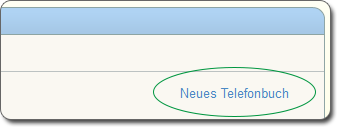
- Geben Sie eine Bezeichnung für das Telefonbuch ein, zum Beispiel "Google Kontakte".
- Aktivieren Sie die Option "Telefonbuch eines E-Mail-Kontos nutzen".
- Wählen Sie den Anbieter "Google" aus.
- Nur wenn FRITZ!Fon-Schnurlostelefone an der FRITZ!Box angemeldet sind: Legen Sie unter "Telefon-Zuordnung" fest, an welchen Telefonen Sie das Telefonbuch nutzen möchten.
- Klicken Sie auf "OK" und warten Sie, bis der Freigabe-Code erscheint:
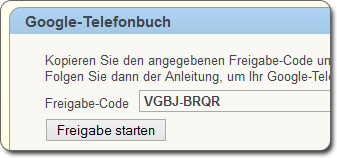
- Kopieren Sie den Freigabe-Code und klicken Sie auf "Freigabe starten".
Das Fenster "Mit Ihrem Google-Konto anmelden" erscheint.
- Geben Sie E-Mail-Adresse und Passwort Ihres Google-Kontos ein und klicken Sie auf "Anmelden".
- Geben Sie den Freigabe-Code ein und klicken Sie auf "Weiter".
- Klicken Sie auf "Zugriff zulassen".
- Klicken Sie in der FRITZ!Box-Benutzeroberfläche auf "OK".
Das Telefonbuch ist eingerichtet.
Google-Kontaktgruppen auswählen
Wenn Sie in Ihren Google Kontakten Gruppen eingerichtet haben, können Sie einzelne Gruppen für die Anzeige im FRITZ!Box-Telefonbuch auswählen:
- Richten Sie Ihre Google Kontakte wie oben beschrieben als Telefonbuch in der FRITZ!Box ein.
- Wählen Sie "Telefonie / Telefonbuch".
- Wenn Sie in einem anderen Telefonbuch befinden, wählen Sie über den Link "Telefonbuch wechseln" das Google-Telefonbuch aus.
- Klicken Sie auf die Schaltfläche "Bearbeiten":

- Wählen Sie unter "Kontaktgruppen anzeigen" eine oder mehrere Gruppen aus.
- Klicken Sie auf "OK".